win10资源管理器卡死怎么办 win10资源管理器卡死的解决方法
更新时间:2023-02-24 17:44:07作者:qin
在win10专业版升级更新后,大家也发现了新版本的缺陷,不少用户反应资源管理器中出现了未响应的现象,导致无法正常使用计算机查看电脑中磁盘内的数据资料。那么针对这样的问题我们该如何去解决呢?win10资源管理器卡死怎么办?下面就来和我一起看看win10资源管理器卡死的解决方法吧。
具体方法如下:
1、在电脑的桌面欧肥鼠标右键单击,打开菜单选择个性化选项。
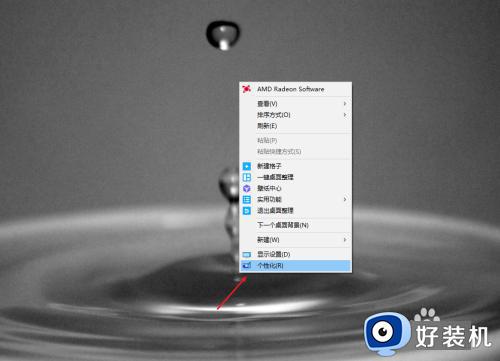
2、打开设置页面,选择开始选项。
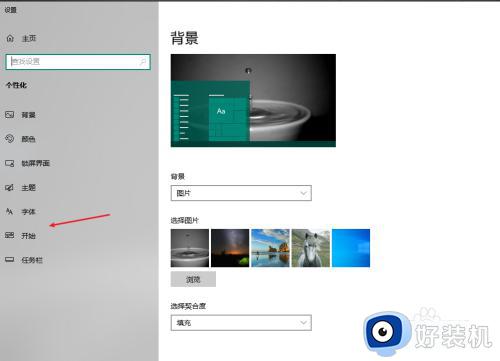
3、在右侧哄距央开始页面中,找到开始菜单任务跳转文件资源管理器显示最近打开的项。
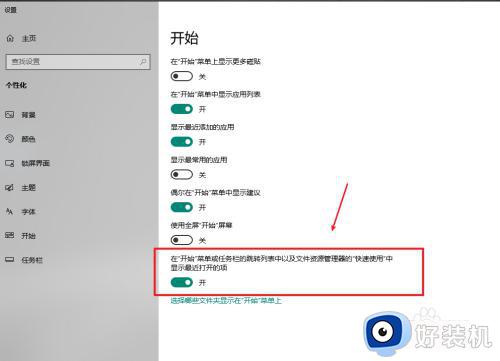
4、我们就将开始菜单任务跳转文件资源管理器显示最近打开的项功能关闭,这样打开资源管理器的时候,就不会出现卡顿情况眠宙。
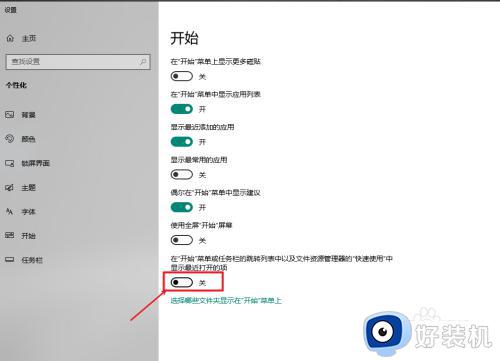
win10资源管理器卡死的解决方法就为用户们详细分享到这里了,可以根据上述方法步骤进行解决哦,希望本篇教程对大家有所帮助,更多精彩教程请关注好装机官方网站。
win10资源管理器卡死怎么办 win10资源管理器卡死的解决方法相关教程
- windows10资源管理器老是卡的解决方法 win10如何修复资源管理器卡死的问题
- win10资源管理器卡死无响应怎么办 win10资源管理器未响应死机处理方法
- win10文件资源管理器经常卡死怎么办 win10文件资源管理器总是卡住处理方法
- win10资源管理器频繁假死怎么回事 win10资源管理器频繁假死三种解决方法
- win10 重启exploder的步骤 win10如何重启资源管理器explorer程序
- win10 1909文件资源管理器老卡怎么办 win10 1909文件资源管理器卡如何修复
- win10资源管理器cpu占用率突然很高怎么办 windows10资源管理器cpu占用过高如何处理
- win10文件资源管理器不显示文字怎么回事 win10文件资源管理器不显示文字两种解决方法
- win10重启资源管理器的步骤 win10怎么重启资源管理器
- win10资源管理器加载慢怎么解决 win10提升资源管理器加载速度的方法
- win10拼音打字没有预选框怎么办 win10微软拼音打字没有选字框修复方法
- win10你的电脑不能投影到其他屏幕怎么回事 win10电脑提示你的电脑不能投影到其他屏幕如何处理
- win10任务栏没反应怎么办 win10任务栏无响应如何修复
- win10频繁断网重启才能连上怎么回事?win10老是断网需重启如何解决
- win10批量卸载字体的步骤 win10如何批量卸载字体
- win10配置在哪里看 win10配置怎么看
win10教程推荐
- 1 win10亮度调节失效怎么办 win10亮度调节没有反应处理方法
- 2 win10屏幕分辨率被锁定了怎么解除 win10电脑屏幕分辨率被锁定解决方法
- 3 win10怎么看电脑配置和型号 电脑windows10在哪里看配置
- 4 win10内存16g可用8g怎么办 win10内存16g显示只有8g可用完美解决方法
- 5 win10的ipv4怎么设置地址 win10如何设置ipv4地址
- 6 苹果电脑双系统win10启动不了怎么办 苹果双系统进不去win10系统处理方法
- 7 win10更换系统盘如何设置 win10电脑怎么更换系统盘
- 8 win10输入法没了语言栏也消失了怎么回事 win10输入法语言栏不见了如何解决
- 9 win10资源管理器卡死无响应怎么办 win10资源管理器未响应死机处理方法
- 10 win10没有自带游戏怎么办 win10系统自带游戏隐藏了的解决办法
